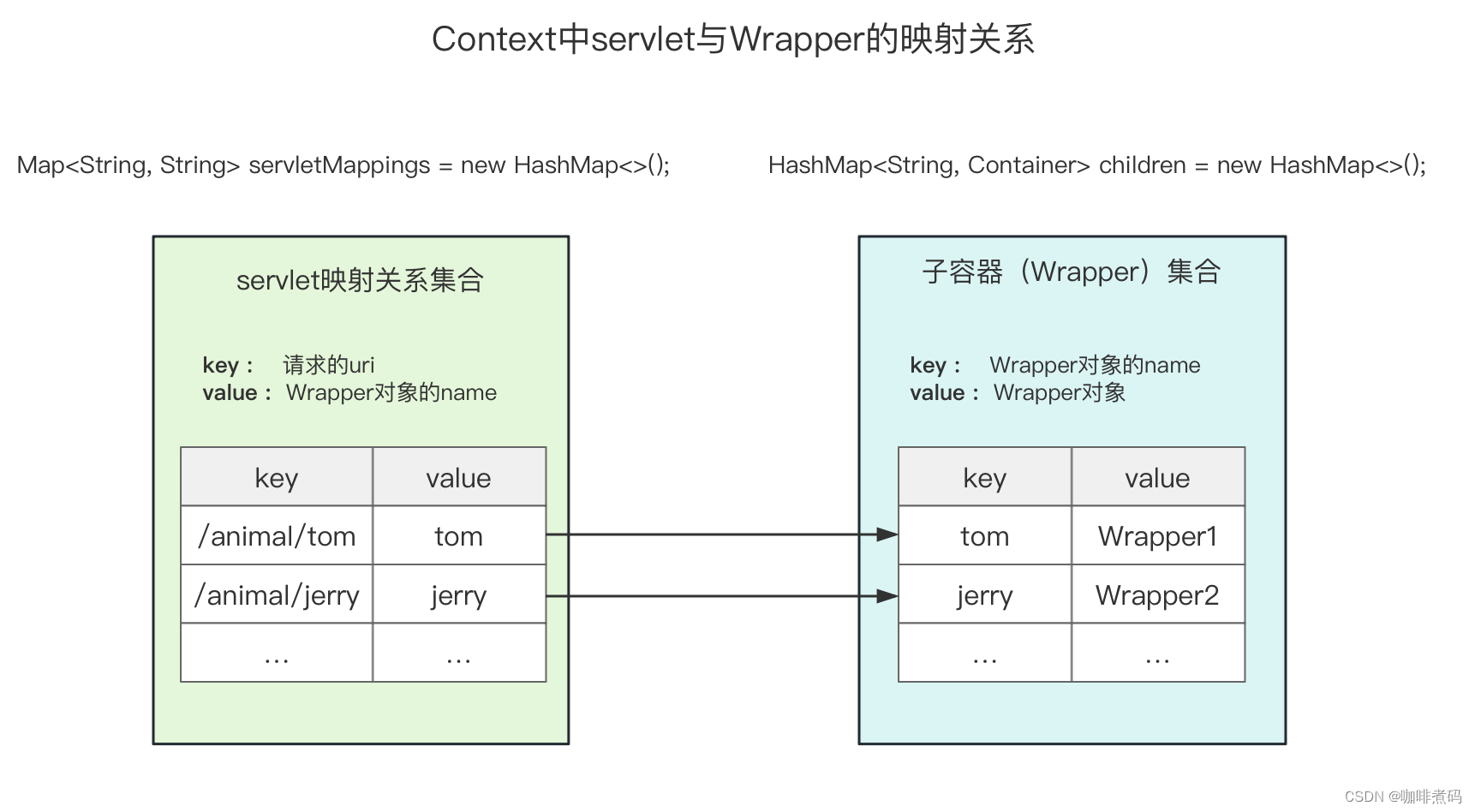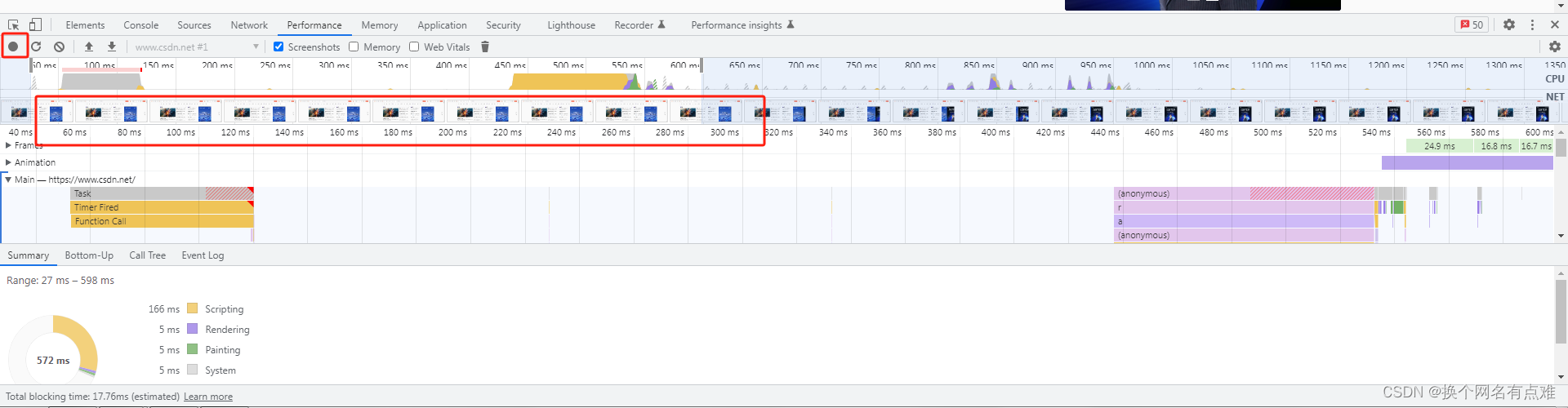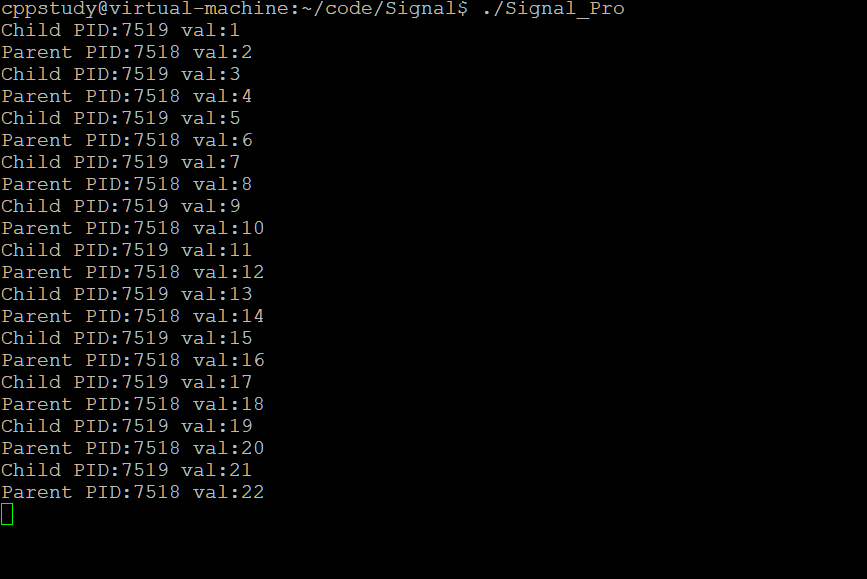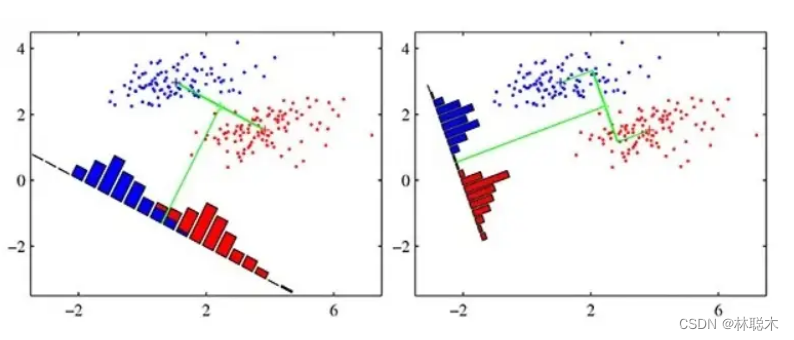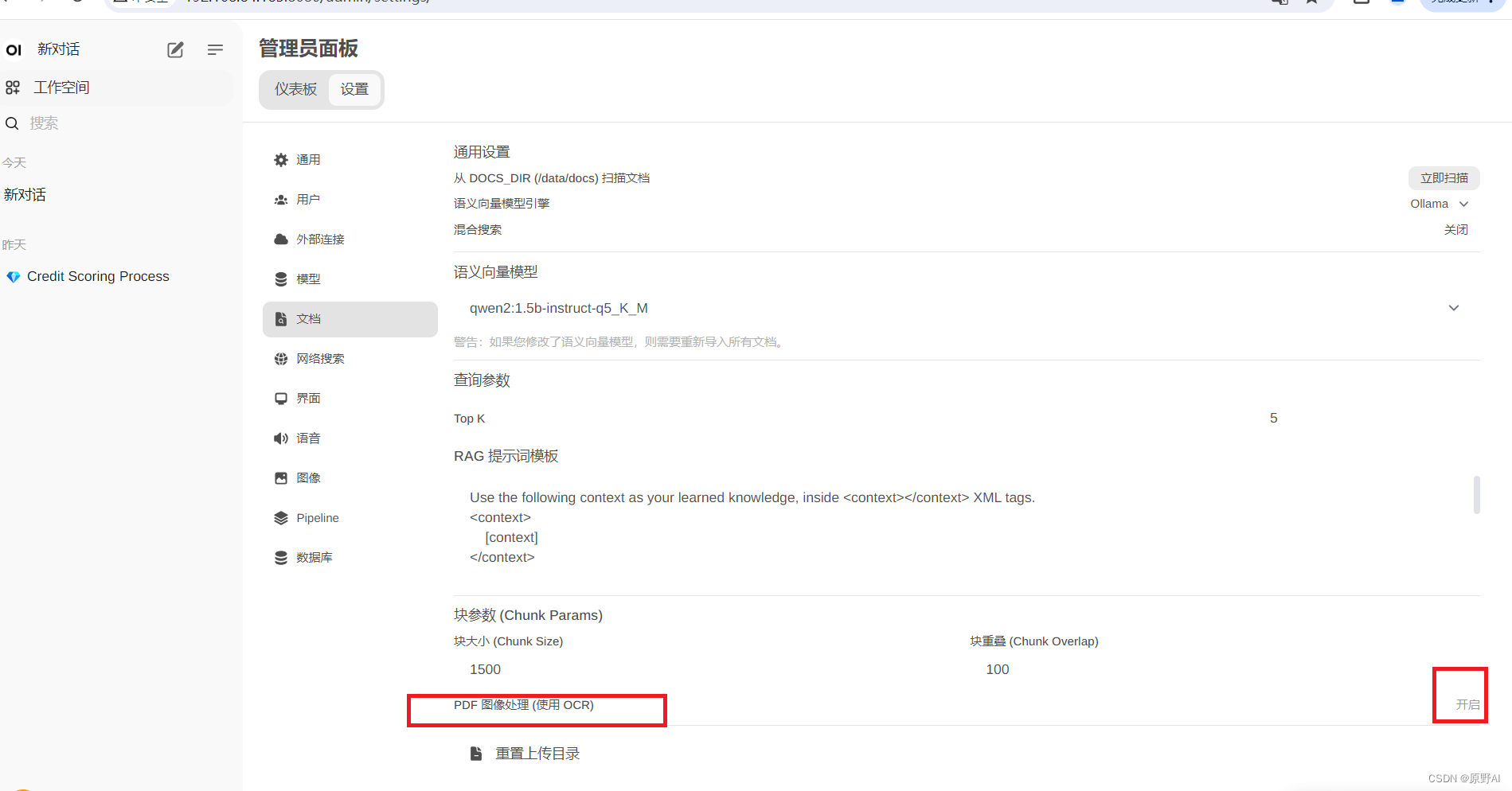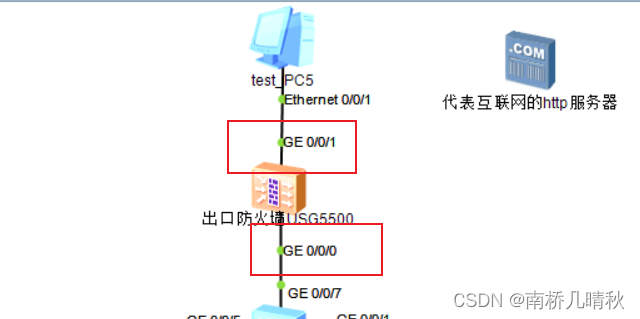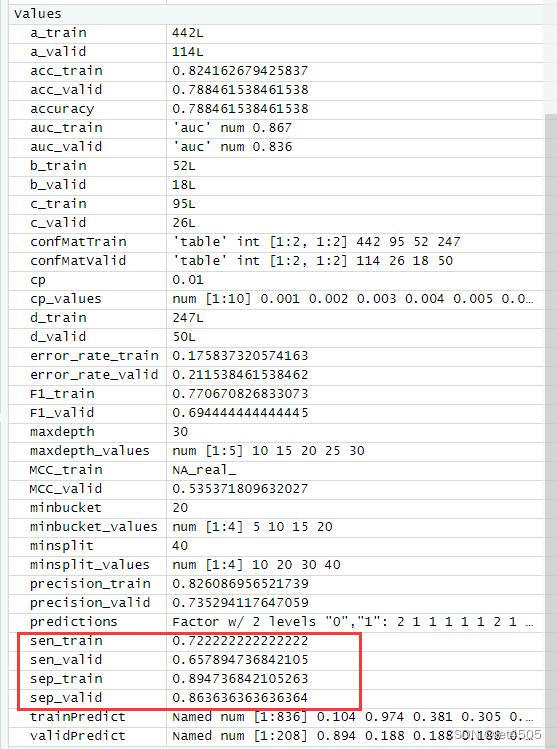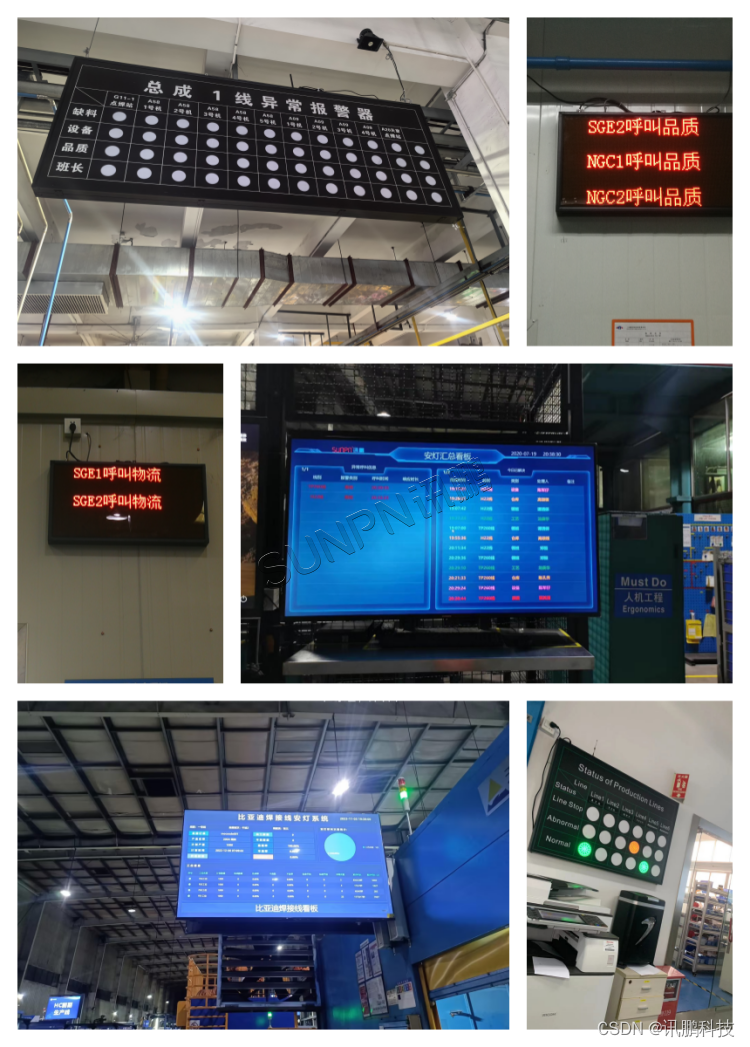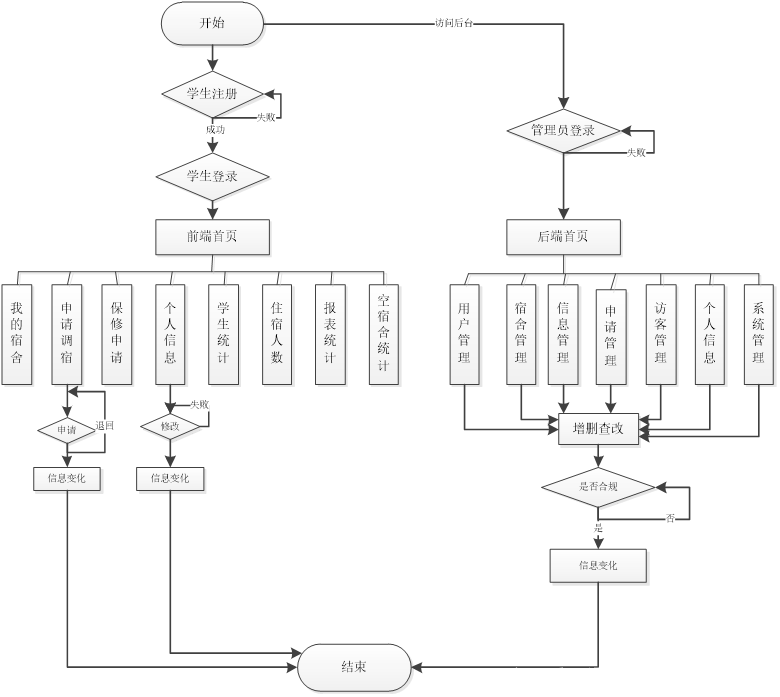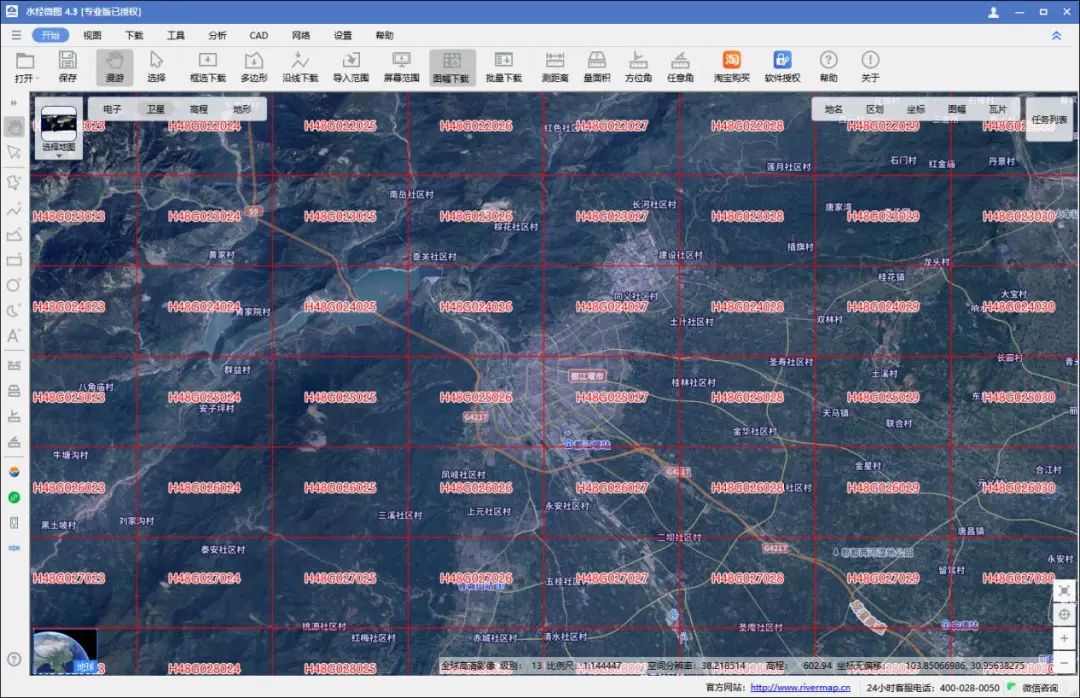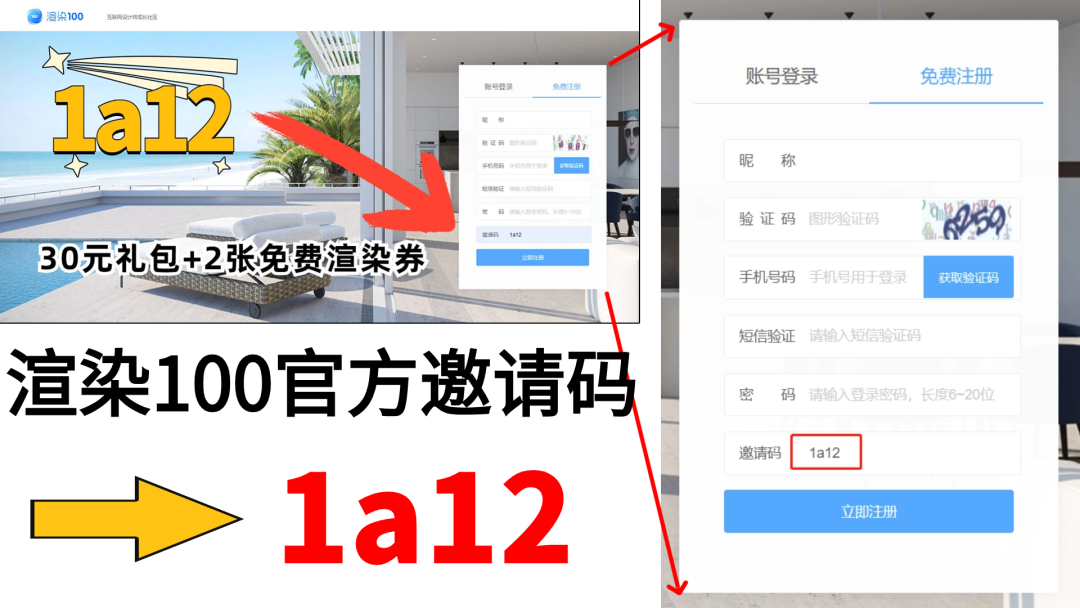存储卡在使用过程中,有时会遇到写保护问题,导致无法写入或删除数据。这可能会对用户的正常使用造成困扰。MK米客方德将为您介绍几种常见的解决方法,帮助用户解除存储卡的写保护。
一、检查物理写保护开关
许多存储卡,如SD卡,都配备有一个物理写保护开关。这个开关通常位于存储卡的一侧。若开关处于锁定(Lock)位置,存储卡将被写保护,无法进行写入操作。

解决方法:
1. 取出SD卡。
2. 找到侧面的写保护开关。
3. 将开关推至解锁(Unlock)位置。
4. 将存储卡重新插入设备,检查是否已解除写保护。
二、使用磁盘管理工具解除写保护
如果物理开关未锁定或存储卡没有物理开关,可以尝试使用计算机的磁盘管理工具来解除写保护。
在Windows系统中:
1. 插入SD卡。
2. 按 `Win + R` 键,输入 `diskpart`,然后按回车。
3. 在出现的命令提示符窗口中,输入以下命令:
list disk
这将列出所有连接的存储设备。
4. 找到存储卡对应的磁盘编号(如Disk 1),然后输入:
select disk X
其中`X`是存储卡的磁盘编号。
5. 接着输入:
attributes disk clear readonly
6. 退出diskpart工具,检查存储卡是否已解除写保护。
在macOS系统中:
1. 打开终端(Terminal)。
2. 插入存储卡。
3. 输入以下命令来查看存储设备列表:
diskutil list
4. 找到存储卡对应的设备名称(如disk2),然后输入:
sudo diskutil disableOwnership /dev/diskX
其中`X`是存储卡的设备编号。
5. 输入管理员密码,检查存储卡是否已解除写保护。
三、使用注册表编辑器解除写保护(仅适用于Windows)
有时写保护可能是由于注册表设置导致的。可以通过修改注册表来解除写保护。
步骤:
1. 按 `Win + R` 键,输入 `regedit`,然后按回车。
2. 导航到以下路径:
HKEY_LOCAL_MACHINE\SYSTEM\CurrentControlSet\Control\StorageDevicePolicies
如果没有`StorageDevicePolicies`项,可以手动创建。
3. 在右侧窗口中找到 `WriteProtect` 键,如果存在,将其值修改为 `0`。
4. 关闭注册表编辑器,重新启动计算机,检查存储卡是否已解除写保护。
四、格式化SD卡
如果以上方法均未能解决问题,尝试格式化存储卡可能是最终解决办法。注意,格式化将删除存储卡上的所有数据,请提前备份重要文件
步骤:
1. 插入SD卡。
2. 在Windows系统中,打开“此电脑”,右键点击存储卡盘符,选择“格式化”。
3. 在macOS系统中,打开“磁盘工具”(Disk Utility),选择存储卡,点击“抹掉”(Erase)。